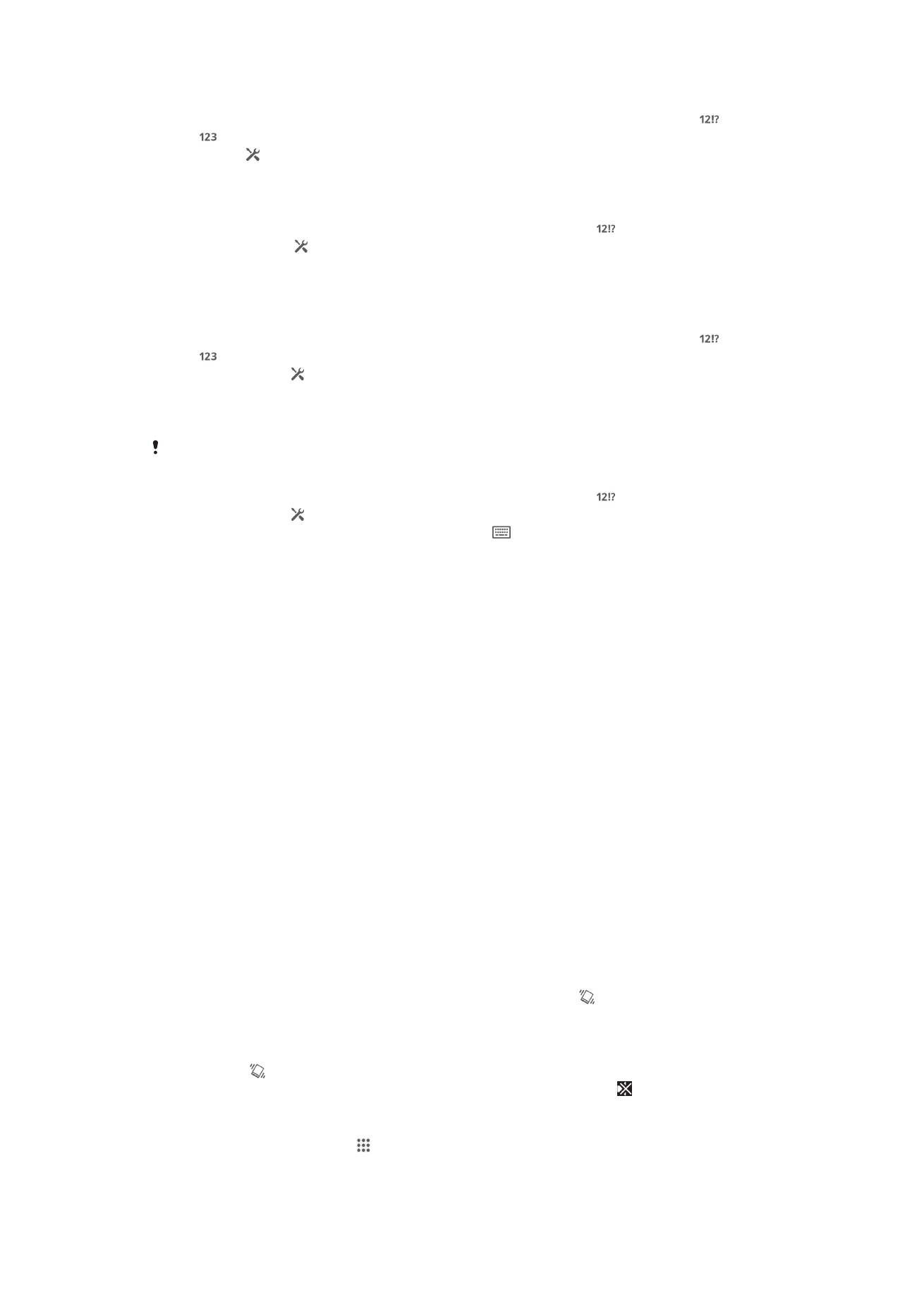
Seadme kohandamine
Saate kohandada paljusid seadme seadeid oma käe järgi. Näiteks saab muuta keelt,
lisada isikliku helina ja muuta ekraani heledust.
Helitugevuse reguleerimine
Saate reguleerida nii sissetulevate kõnede ja teadaannete kui ka muusika ja videote
esitamise helitugevust.
Helina helitugevuse reguleerimine helitugevusklahvi abil
•
Vajutage ülemist või alumist helitugevusklahvi.
Meediumifailide esitamisel helitugevuse reguleerimine helitugevusnupu abil
•
Muusika või video esitamisel vajutage helitugevusnupu ülemist või alumist osa.
Heliseadete kohandamine
Saate kohandada mitmeid heliseadeid. Näiteks võite määrata oma seadme heli
hääletusse režiimi, et see ei heliseks ajal, mil olete koosolekul.
Seadme värinarežiimi määramine
•
Vajutage helitugevuseklahv alla, kuni olekuribal kuvatakse .
Seadme hääletu režiimi määramine
1
Hoidke helitugevuseklahvi all, kuni seade hakkab värisema ja olekuribal
kuvatakse .
2
Vajutage helitugevuseklahv veel kord alla. Olekuribal kuvatakse .
Seadme seadmine värina- ja helinarežiimi
1
Vaatel Avakuva koputage .
2
Otsige ja koputage Seaded > Heli.
3
Märkige ruut Vibreerimine helisemisel.
29
See on käesleva väljaande Interneti-versioon. © Ainult isiklikuks kasutamiseks.
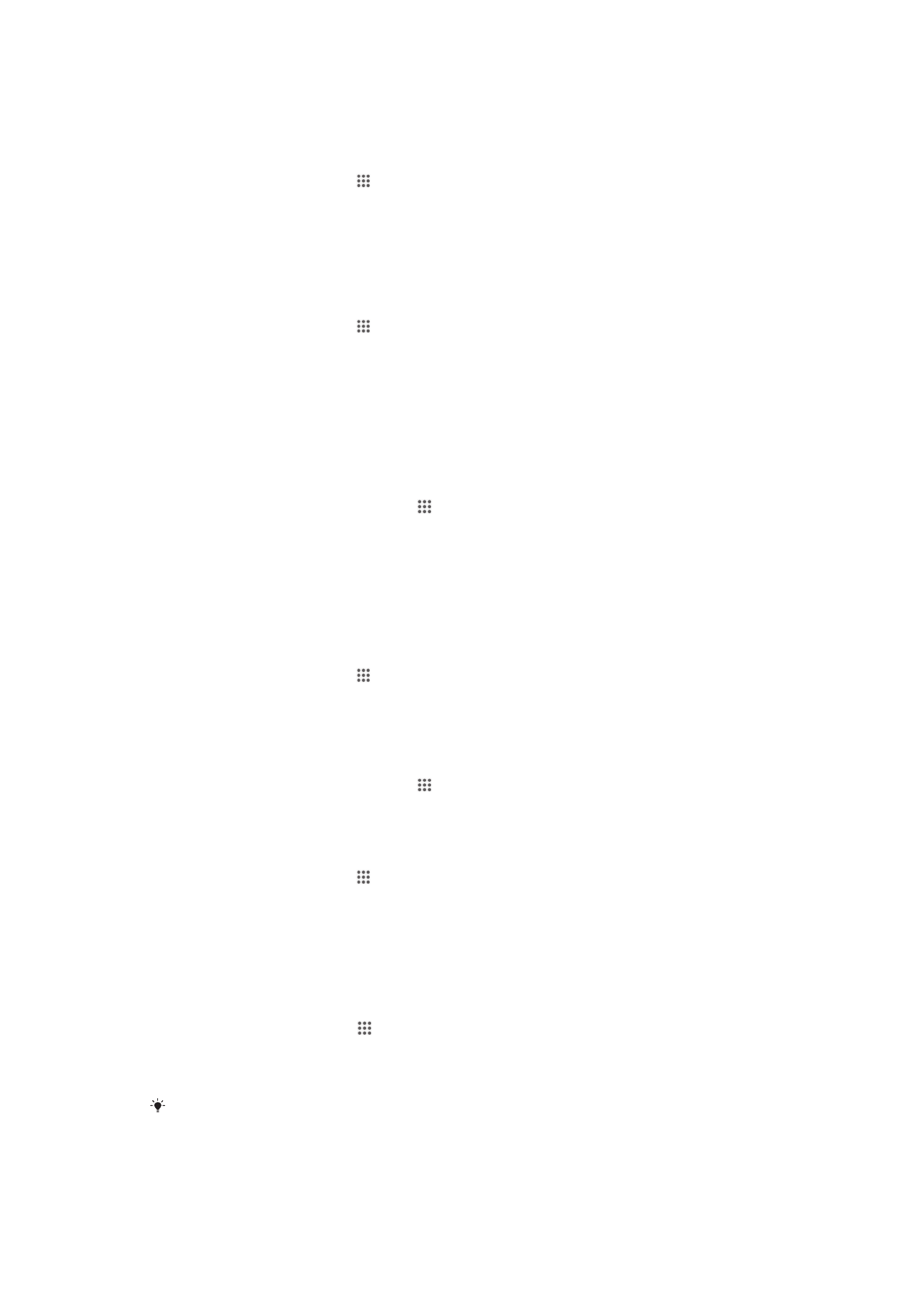
Kuupäev ja kellaaeg
Saate muuta seadme kuupäeva ja kellaaega.
Kuupäeva käsitsi määramine
1
Vaatel Avakuva koputage .
2
Leidke ja koputage Seaded > Kuupäev ja kellaaeg.
3
Kui märkeruut Auto. kuupäev ja kellaaeg on märgistatud, tühjendage see.
4
Koputage Kuupäeva määramine.
5
Muutke kuupäev üles või alla kerides.
6
Koputage Määra.
Kellaaja käsitsi määramine
1
Vaatel Avakuva koputage .
2
Leidke ja koputage Seaded > Kuupäev ja kellaaeg.
3
Eemaldage märgistus märkeruudust Auto. kuupäev ja kellaaeg, juhul kui see
on märgistatud.
4
Koputage Kellaaja määramine.
5
Kerige üles või alla, et seadistada tund ja minut.
6
Kui on rakendatav, kerige üles, et muuta EL valikule PL või vastupidi.
7
Koputage Määra.
Ajavööndi määramine
1
Avage Avakuva ja koputage ikooni .
2
Leidke järgmised valikud ja koputage neid: Seaded > Kuupäev ja kellaaeg.
3
Kui ruut Automaatne ajavöönd on märgitud, tühjendage see.
4
Koputage nuppu Ajavööndi määramine.
5
Tehke valik.
Helinaseaded
Helina valimine
1
Vaatel Avakuva koputage .
2
Leidke ja koputage Seaded > Heli > Telefoni helin.
3
Valige soovitud helin.
4
Koputage Valmis.
Toonvalimise lubamine
1
Avage Avakuva ja koputage ikooni .
2
Leidke järgmised valikud ja koputage neid: Seaded > Heli.
3
Märkige ruudud Valimisklahvistiku puutetoonid ja Puudutusehelid.
Teadaande helimärguande valimine
1
Vaatel Avakuva koputage .
2
Leidke ja koputage Seaded > Heli > Teavitusheli.
3
Saate valida helimärguande, mis kõlab teadaannete saabumisel.
4
Koputage Valmis.
Kuvaseaded
Ekraani heleduse kohandamine
1
Koputage avakuval ikooni .
2
Leidke ja koputage Seaded > Ekraan > Heledus.
3
Tühjendage ruut Kohanda valgustingimustega, kui see on märgitud.
4
Heleduse kohandamiseks lohistage liugurit.
Heleduse taseme vähendamine suurendab aku jõudlust.
30
See on käesleva väljaande Interneti-versioon. © Ainult isiklikuks kasutamiseks.

Ekraani värina määramine puudutamisel
1
Lohistage olekuriba allapoole, seejärel koputage valikuid > Heli.
2
Märkige ruut Värin puudutamisel. Ekraan väriseb nüüd valikuklahvide
vajutamisel ja teatud rakenduste koputamisel.
Ekraani väljalülitamise ooteaja reguleerimine
1
Avage Avakuva ja koputage ikooni .
2
Leidke ja koputage Seaded > Ekraan > Unerežiim.
3
Tehke valik.
Ekraani kiireks väljalülitamiseks vajutage lühidalt toitenuppu .
Keeleseaded
Saate oma seadmele valida vaikimisi kasutuskeele ja hiljem seda soovi korral muuta.
Keele muutmine
1
Vaatel Avakuva koputage .
2
Leidke ja koputage Seaded > Keel ja sisestus > Keel.
3
Tehke soovitud valik.
4
Koputage OK.
Kui olete valinud vale keele ja ei saa menüü tekstidest aru, otsige ja koputage . Seejärel
valige tekst
kõrval ja valige avanevas menüüs esimene kirje. Nüüd saate valida soovitud
keele.
Lennurežiim
Lennurežiimis on võrgufunktsioonid ja raadio välja lülitatud, et häiretundlikke
lennuseadmeid mitte segada. Küll aga saate mängida mänge, kuulata muusikat,
vaadata videoid ja muud sisu, mis on teie seadme mälukaardil või sisemälus. Kui
äratused on aktiveeritud, siis antakse ka äratussignaale.
Lennurežiimis tarbib seade vähem voolu.
Lennurežiimi sisselülitamine
1
Vaatel Avakuva koputage .
2
Otsige ja koputage Seaded > Veel....
3
Märkige ruut Lennukirežiim.
Samuti võite all hoida toitenuppu ja avanevas menüüs teha valiku
Lennukirežiim.
Kindarežiim
Kindarežiimi kasutamise korral saate puuteekraani kasutada ka kindaid kandes. Kui
kasutate kindarežiimi, kuvatakse kursorirõnagas ekraani sellel alal, kus puude
registreeritakse.
Kindareziimi lubamine
1
Koputage kuval Avakuva valikuid > Seaded > Ekraan ja veenduge, et ruut
Kindarežiim
on märgitud.
2
Lukustage seadme ekraan.
3
Veenduge, et kannate kindaid.
4
Vabastage ekraan kinnastatud sõrmega. Kindarežiim on lubatud. Seade jääb
kindarežiimi niikauaks, kuni ekraan jälle lukustub.
Tundlikkus sõltub kontaktala suurusest ja kinnastatud sõrmest, millega ekraanil liigute. Kui
kontaktala on liiga väike, on tundlikkus madal ja kindarežiim ei pruugi muutuda lubatuks.